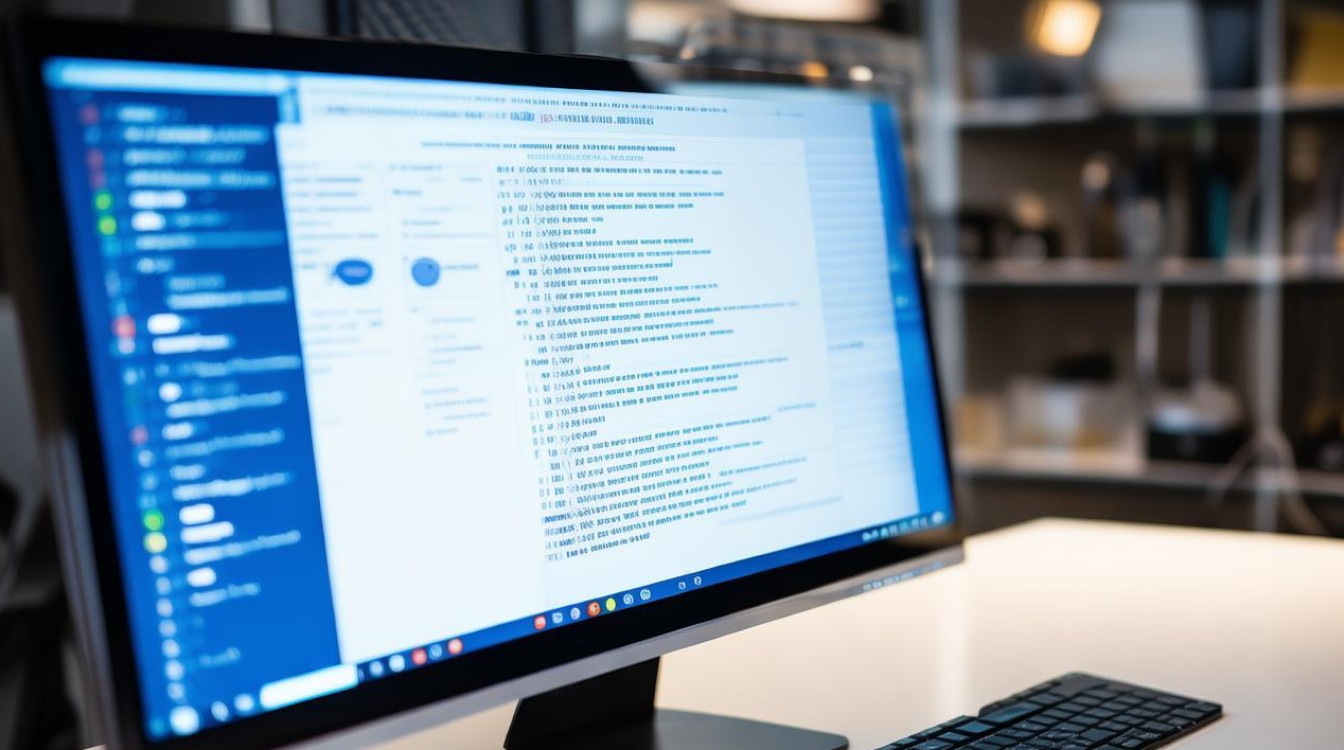PE下无网卡驱动
shiwaishuzidu 2025年5月6日 12:29:31 驱动 4
在PE系统无网卡驱动时,需手动集成对应驱动到PE镜像,或使用外置驱动包加载,也可通过设备管理器更新驱动,确保版本兼容性,必要时下载离线驱动安装。
在计算机维护和系统故障修复过程中,Windows PE(Preinstallation Environment)是常用的轻量化操作系统环境,许多用户会遇到一个棘手的问题:PE环境下无法识别网卡驱动,这不仅限制了网络功能的正常使用(如下载工具、远程协助等),还可能导致依赖网络的重装系统或数据恢复任务受阻,以下是针对该问题的详细分析及解决方案。

问题原因分析
当PE系统启动后无法识别网卡驱动时,主要原因可归纳为以下几点:
| 原因类型 | 具体描述 |
|---|---|
| PE镜像驱动缺失 | 部分精简版PE未集成完整的网卡驱动库(尤其是第三方定制PE) |
| 硬件兼容性问题 | 新型网卡(如Wi-Fi 6、2.5G网卡)需最新驱动程序,而旧版PE可能不支持 |
| 驱动签名冲突 | PE系统强制要求驱动签名验证,而用户提供的驱动未通过微软认证 |
| 系统架构不匹配 | PE为32位系统,而当前网卡驱动仅支持64位环境 |
解决方案与操作步骤
针对上述原因,可通过以下方法逐步排查和解决:
手动安装网卡驱动
适用场景:已知网卡型号且能获取对应驱动文件。
- 步骤1:在正常系统中使用工具(如
Driver Talent或驱动人生)备份当前网卡驱动。 - 步骤2:将备份的驱动文件(通常为
.inf、.sys、.cat)复制到U盘或PE可访问的存储设备。 - 步骤3:进入PE后,打开设备管理器,右键点击未识别的网卡,选择更新驱动程序 > 浏览计算机以查找驱动,加载备份的驱动文件夹。
向PE镜像集成驱动
适用场景:长期使用特定PE且需支持多种硬件。

- 工具推荐:
DISM++、WinPE生成器。 - 操作流程:
- 提取原始PE镜像的
boot.wim文件。 - 使用DISM++挂载镜像,选择驱动管理 > 添加驱动,导入网卡驱动包。
- 保存修改并重新打包为ISO文件。
- 提取原始PE镜像的
使用第三方增强版PE
若技术门槛较高,可直接选择集成大量驱动的PE工具(如微PE工具箱、Edgeless PE),其内置驱动库覆盖常见网卡型号。
临时替代方案
若上述方法不可行,可通过以下方式间接实现联网:
- USB共享网络:通过手机USB连接电脑,启用USB网络共享功能。
- 离线下载工具:提前下载
万能网卡版驱动工具(如驱动精灵离线版)并存入U盘。
关键操作注意事项
-
驱动版本匹配
- 确认PE系统版本(如Win10 PE或Win11 PE)与驱动兼容性。
- 优先选择厂商官网提供的驱动程序(如Intel、Realtek)。
-
驱动签名问题
若因签名验证失败导致安装失败,可尝试在PE中关闭驱动签名验证:
bcdedit /set nointegritychecks on
-
驱动冲突排查
部分无线网卡需依赖系统服务(如WLAN AutoConfig),但PE可能未启用相关服务,需通过注册表或服务管理器手动启动。
不同方法的优缺点对比
| 方法 | 优点 | 缺点 | 适用人群 |
|---|---|---|---|
| 手动安装驱动 | 精准适配当前硬件 | 需提前备份驱动,操作繁琐 | 熟悉设备管理器的用户 |
| 集成驱动到PE镜像 | 一劳永逸,支持多设备 | 需掌握镜像修改技术 | 技术人员或长期维护需求者 |
| 使用第三方增强版PE | 无需额外配置,开箱即用 | 可能包含非官方插件,存在安全风险 | 普通用户或紧急场景 |
| USB共享网络 | 无需驱动,快速实现联网 | 依赖手机信号和USB功能 | 临时需求或应急情况 |
FAQs
Q1:如何在PE中快速确认是否缺少网卡驱动?
A1:
- 打开PE的设备管理器(可通过
Win+X快捷键调出)。 - 检查网络适配器类别下是否有带黄色感叹号的设备。
- 若存在感叹号,右键选择属性,查看设备状态提示是否为“驱动程序未安装”。
Q2:如果网卡驱动安装后仍无法联网,可能是什么原因?
A2:
- IP地址配置错误:检查是否启用了DHCP自动获取IP,或手动设置了正确的子网掩码和网关。
- 物理连接问题:确认网线/路由器工作正常,尝试更换接口。
- 防火墙限制:部分PE内置防火墙可能拦截网络请求,需暂时关闭防护功能。